宏碁台式电脑重装系统后如何创建无线网络连接
时间:2016-12-23 09:49:25
宏碁台式电脑重装系统后如何创建无线网络连接? 无线网络相比于有线网络有许多优势,它可以不受空间的限制自由上网。但是相比于有线网络,它的连接方式却不似有线网络那样简单,今天小编来说说怎么连接无线网络.
1、点击“开始”——“所有程序”——“附件”——“通讯”——“无线网络安装向导”;
2、在打开的“无线网络安装向导”界面中,点击“下一步”;
3、输入网络名称,选择“手动分配网络密钥”,勾选“使用WPA加密,不使用WEP”选项,点击“下一步”;
4、输入网络密钥,点击“下一步”继续操作;

5、选择“手动设置网络”,点击“下一步”键值,选择“完成”键值即可。
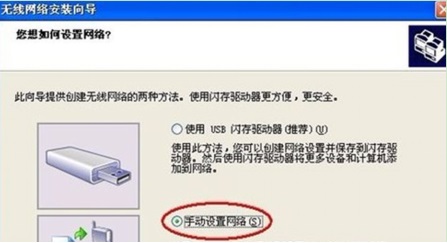
正确安装XP无线网络的步骤就与大家介绍到这里,有需要的用户可以按照上面方法进行设置,避免出错。
以上便是关于宏碁台式电脑重装系统后如何创建无线网络连接的解决方法,希望小编的分享能够帮助到大家!




